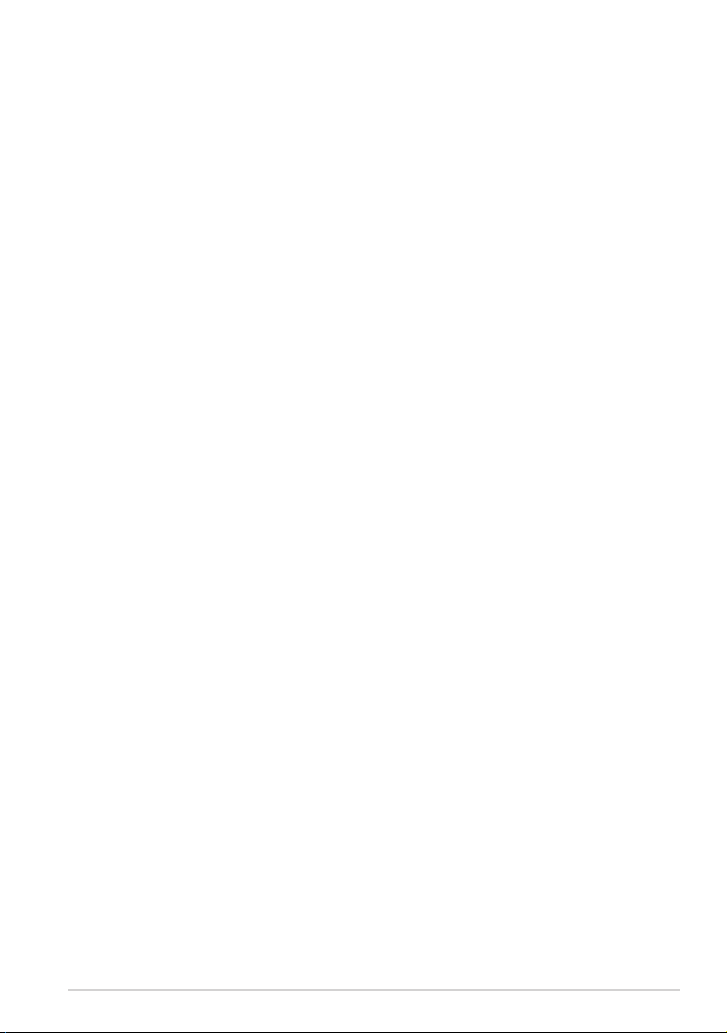
FAQ for Eee Pad TF201
Behandle filer ........................................................................................................2
• Hvordan får jeg tilgang til data som er lagret på microSD, SD-kort og
USB-enhet? ............................................................................................................................. 2
• Hvordan flytter jeg den valgte filen til en annen mappe? ....................................2
• Hvordan kopierer og limer jeg inn den valgte filen til den tilkoblede
eksterne lagringsenheten? ............................................................................................... 2
Stoppe eller avinstallere applikasjon ................................................................. 2
• Hvordan stopper jeg en applikasjon som kjører? ....................................................2
• Hva om jeg ikke vil ha den nedlastede applikasjonen lengre? ...........................2
• Hvor kan jeg sjekke statusen eller detaljert informasjon om applikasjonen? 2
Systemet svarer ikke ............................................................................................3
• Hva bør jeg gjøre når Eee Pad ikke svarer? ................................................................. 3
• Eee Pad-skjermen er av og jeg kan ikke vekke den opp......................................... 3
Ekstern lagringsenhet .......................................................................................... 3
• Jeg har allerede satt inn et microSD-kort i Eee Pad, men jeg kan ikke se det. ....3
• Jeg har allerede koblet en USB-diskstasjon til, men jeg kan ikke se den
på Eee Pad. .............................................................................................................................. 3
Ta skjermbilder .....................................................................................................3
• Kan jeg ta skjermbilder på Eee Pad? .............................................................................3
Batteri ..................................................................................................................4
• Hvordan forlenger jeg batterilevetiden til Eee Pad? ............................................... 4
• Hva om batteriet er helt tomt? ........................................................................................4
• Hvorfor lades ikke Eee Pad helt opp med den mobile forankringsstasjonen? ..4
• Hvorfor tar det lenger tid å lade Eee Pad?...................................................................4
Nettleser ................................................................................................................ 4
• Hvordan kan jeg tilpasse utseendet på nettleseren? ..............................................4
MyNet ..................................................................................................................5
• Hvordan kan jeg bruke MyNet? ......................................................................................5
Systemoppdatering .............................................................................................. 5
• Hvordan kan jeg oppdatere systemet? ........................................................................ 5
Fabrikkstandarder ................................................................................................ 5
• Hvordan kan jeg nullstille Eee Pad til fabrikkstandarder. ....................................... 5
E-postvedlegg ....................................................................................................... 5
• Kan jeg åpne og lagre e-postvedleggene på Eee Pad? .......................................... 5
• Blir GPS-funksjonen i Eee Pad påvirket av solfilmen på bilvinduer som
beskytter mot varmestråler? ............................................................................................ 5
ASUS Eee Pad TF201 FAQ
NW6915
1
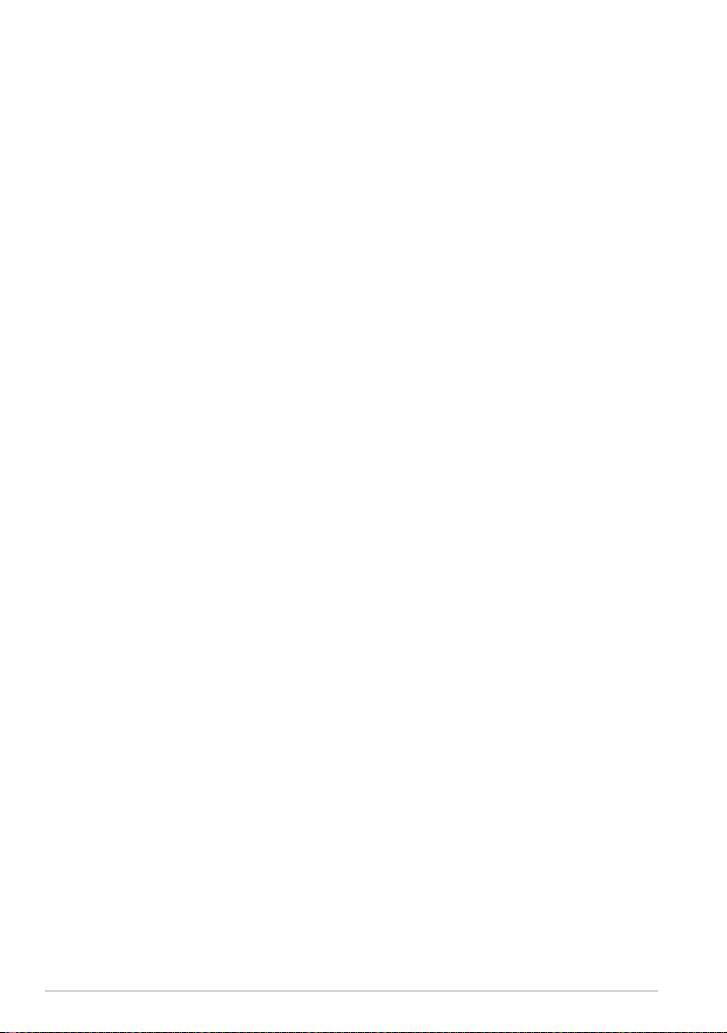
Behandle ler
ASUS Eee Pad TF201 FAQ
2
• Hvordan får jeg tilgang til data som er lagret på microSD, SD-kort og USB-enhet?
Pek på SD-kortet eller USB-ikonet i meldingen øverst i høyre hjørne. Pek
på mappeikonet og du vil se all dataen din i den valgte lagringsenheten.
Se brukerhåndboken for ere detaljer.
• Hvordan ytter jeg den valgte len til en annen mappe?
Kryss av for ønsket l og pek på Copy (Kopier) eller Cut (Klipp ut). Skriv
inn ønsket målmappe og pek på Paste (Lim inn)-ikonet i øvre høyre
hjørne for å ytte len.
Dersom du vil kopiere mer enn én l om gangen, kryss av for ønskede
ler eller pek på Select All (Velg alt), pek deretter på Copy (Kopier) eller
Cut (Klipp ut). Skriv inn ønsket målmappe og pek på Paste (Lim inn)ikonet i øvre høyre hjørne for å ytte lene.
• Hvordan kopierer og limer jeg inn den valgte len til den tilkoblede
eksterne lagringsenheten?
Følg forrige anvisninger og nn ønsket målmappe i den eksterne
lagringsenheten.
Stoppe eller avinstallere applikasjon
• Hvordan stopper jeg en applikasjon som kjører?
For å stoppe en applikasjon som kjører, pek på Apps (Applikasjoner)
-menyen > Settings (Innstillinger) > Applications (Applikasjoner) >
Running services (Tjenester som kjører). Velg applikasjonen og pek på
Stop (Stopp).
Du kan også peke på Recent Apps (Nylig brukte apps)-tasten nederst
til venstre, pek deretter på x til den korresponderende applikasjonen
som vises på panelet.
• Hva om jeg ikke vil ha den nedlastede applikasjonen lengre?
For å avinstallere den ønskede applikasjonen, pek på Apps
(Applikasjoner) -menyen > Settings (Innstillinger) > Applications
(Applikasjoner) > Manage applications (Behandle applikasjoner)
> Downloaded (Nedlastet). Velg applikasjonen og pek på Uninstall
(Avinstaller).
• Hvor kan jeg sjekke statusen eller detaljert informasjon om applikasjonen?
For å sjekke informasjon om applikasjonen, pek på Apps (Applikasjoner)
-menyen > Settings (Innstillinger) > Applications (Applikasjoner)
> Manage applications (Behandle applikasjoner) > All (Alle). Velg
applikasjonen for å vise detaljert informasjon.

Systemet svarer ikke
• Hva bør jeg gjøre når Eee Pad ikke svarer?
Trykk og hold strømknappen til du ser Power o (Slå av)-menyen og
velg OK, trykk og hold deretter strømknappen for å slå på systemet
igjen, eller bruk nullstillingsknappen (det lille hullet på venstre side av
Eee Pad) til systemet starter på nytt. ASUS-logoen vises på skjermen når
systemet har startet opp.
• Eee Pad-skjermen er av og jeg kan ikke vekke den opp.
Trykk og hold strømknappen til du ser Power o (Slå av)-menyen og
velg OK, trykk og hold deretter strømknappen for å slå på systemet
igjen, eller bruk nullstillingsknappen (det lille hullet på venstre side av
Eee Pad) til systemet starter på nytt. ASUS-logoen vises på skjermen når
systemet har startet opp.
Ekstern lagringsenhet
• Jeg har allerede satt inn et microSD-kort i Eee Pad, men jeg kan ikke se det.
Fjern minnekortet fra Eee Pad og sett det inn igjen.
• Jeg har allerede koblet en USB-diskstasjon til, men jeg kan ikke se den på Eee Pad.
Fjern Eee Pad fra den mobile forankringsstasjonen og sett den inn igjen,
eller ern USB-diskstasjonen fra Eee Pad og sett den inn igjen.
Ta skjermbilder
• Kan jeg ta skjermbilder på Eee Pad?
Ja. Pek på Apps (Applikasjoner) -menyen > Settings (Innstillinger) >
ASUS Customized Setting (ASUS tilpasset innstilling) og kryss av for
Screenshot (Skjermbilde). Hold Recent Apps (Nylig brukte apps) for å
ta skjermbilder. Dersom du har forankret Eee Pad, holder du hurtigtasten
på tastaturet direkte.
ASUS Eee Pad TF201 FAQ
3

Batteri
ASUS Eee Pad TF201 FAQ
4
• Hvordan forlenger jeg batterilevetiden til Eee Pad?
Sjekk skjermtidsavbruddet i Settings (Innstillinger). Innstilling av
skjermtidsavbruddet til Never vil bruke mer batteristrøm. Behandle
og lukk kjørende applikasjoner når de ikke er nødvendige. Henvis til
Stopping or uninstalling applications (Stoppe eller avinstallere
applikasjoner) for anvisninger.
• Hva om batteriet er helt tomt?Hva om batteriet er helt tomt?
Koble til strømadapteren for å lade Eee Pad’en. Du kan vanligvis starte
Eee Pad’en etter 10 minutter.
• Hvorfor lades ikke Eee Pad helt opp med den mobile forankringsstasjonen?
Når Eee Pad’en er forankret og koblet fra en strømadapter, lader
den mobile forankringsstasjonen bare Eee Pad-batteriet opp til 90
% maks for å beskytte batteriet og forlenge levetiden. Den mobile
forankringsstasjonen lader opp når Eee Pad-batteristrømmen går under
70 %.
Strømadapteren vil lade Eee Pad-batteriet helt til 100 % og lader opp
igjen når det går under 95 %.
• Hvorfor tar det lenger tid å lade Eee Pad?
Når Eee Pad er forankret, lader strømadapteren både platen og
forankringsstasjonen. Dermed tar det lenger tid å lade Eee Pad.
Sett strømadapterens 40-pinskontakt helt inn i Eee Pad eller
forankringsstasjonen for å sikre at Eee Pad har god strømtilførsel.
Nettleser
• Hvordan kan jeg tilpasse utseendet på nettleseren?
Åpne nettleseren. Pek på verktøyknappen i øvre høyre hjørne og velg
Settings (Innstillinger) > Advanced (Avansert) > User agent string
(Brukeragentstreng) > Tablet/Desktop/Mobile-phone (Nettbrett/
stasjonær/mobiltelefon).

MyNet
• Hvordan kan jeg bruke MyNet?
Sørg for at du har installert Microsoft Media Player (versjon 10 eller
senere) på PC-en. Sørg også for at Eee Pad og PC-en er koblet til samme
trådløse tilgangspunkt. Se brukerhåndboken for ere detaljer.
Systemoppdatering
• Hvordan kan jeg oppdatere systemet?
Du trenger ikke oppdatere Eee Pad manuelt. ASUS vil varsle deg med en
melding når det er en oppdatering. Du må være koblet til Internett og
logge på Google-kontoen din.
Fabrikkstandarder
• Hvordan kan jeg nullstille Eee Pad til fabrikkstandarder.
Pek på Settings (Innstillinger) > Privacy (Personvern) > Factory data
reset (Nullstill fabrikkstandard). Peking på v Reset tablet (Nullstill
nettbrett) vil slette all data fra Eee Pad.
Sørg for at du sikkerhetskopierer all viktig data før du nullstiller Eee Pad.
E-postvedlegg
• Kan jeg åpne og lagre e-postvedleggene på Eee Pad?
Ja, men lstørrelsen må være mindre enn 5 MB.
• Blir GPS-funksjonen i Eee Pad påvirket av sollmen på bilvinduer
som beskytter mot varmestråler?
Ja, sollmen på bilvinduer som beskytter mot varmestråler, kan redusere
eller blokkere GPS-signaler fra å nå frem til Eee Pad.
For din egen sikkerhet, må du ikke bruke Eee Pad og GPS-funksjonen
mens du kjører bil.
Koble til Internett før du aktiverer GPS-sporing, så får du den initielle
posisjonen raskere med GPS på Eee Pad.
ASUS Eee Pad TF201 FAQ
5
